So teilen Sie den Bildschirm auf Android

Zu wissen, wie man den geteilten Bildschirm auf Android verwendet, kann eine großartige Möglichkeit sein, viel zu erledigen oder viele Informationen auf einmal aufzunehmen.
Wenn Sie wissen, wie man den Bildschirm auf Android teilt, können Sie zwei Dinge gleichzeitig tun. Dies ist eine großartige Möglichkeit, Ihre Produktivität zu steigern, durch mehrere soziale Netzwerke zu scrollen oder sogar in Echtzeit auf die Webseite, die Sie erkunden, zu verweisen und deren Fakten zu überprüfen. Wenn Sie in Eile sind, könnte ein geöffneter geteilter Bildschirm eine gute Möglichkeit sein, wichtige Informationen aus mehreren Quellen schnell aufzunehmen.
Diese Funktion ist natürlich auf allen besten Android-Telefonen verfügbar , aber der geteilte Bildschirm ist auf dem größeren Display eines der besten Android-Tablets offensichtlich einfacher zu verwenden . Unabhängig davon, welches Android-Gerät Sie verwenden, ist der Vorgang sehr ähnlich und wirklich einfach. So teilen Sie den Bildschirm auf Android.
Hinweis: Nicht alle Apps können im Split-Screen-Modus verwendet werden, aber viele beliebte Apps wie WhatsApp und Chrome sind kompatibel.
So teilen Sie den Bildschirm auf Android
1. Wischen Sie auf der Seite, die Sie im geteilten Bildschirm anzeigen möchten, vom unteren Rand des Displays nach oben, um Ihre geöffneten Apps anzuzeigen.
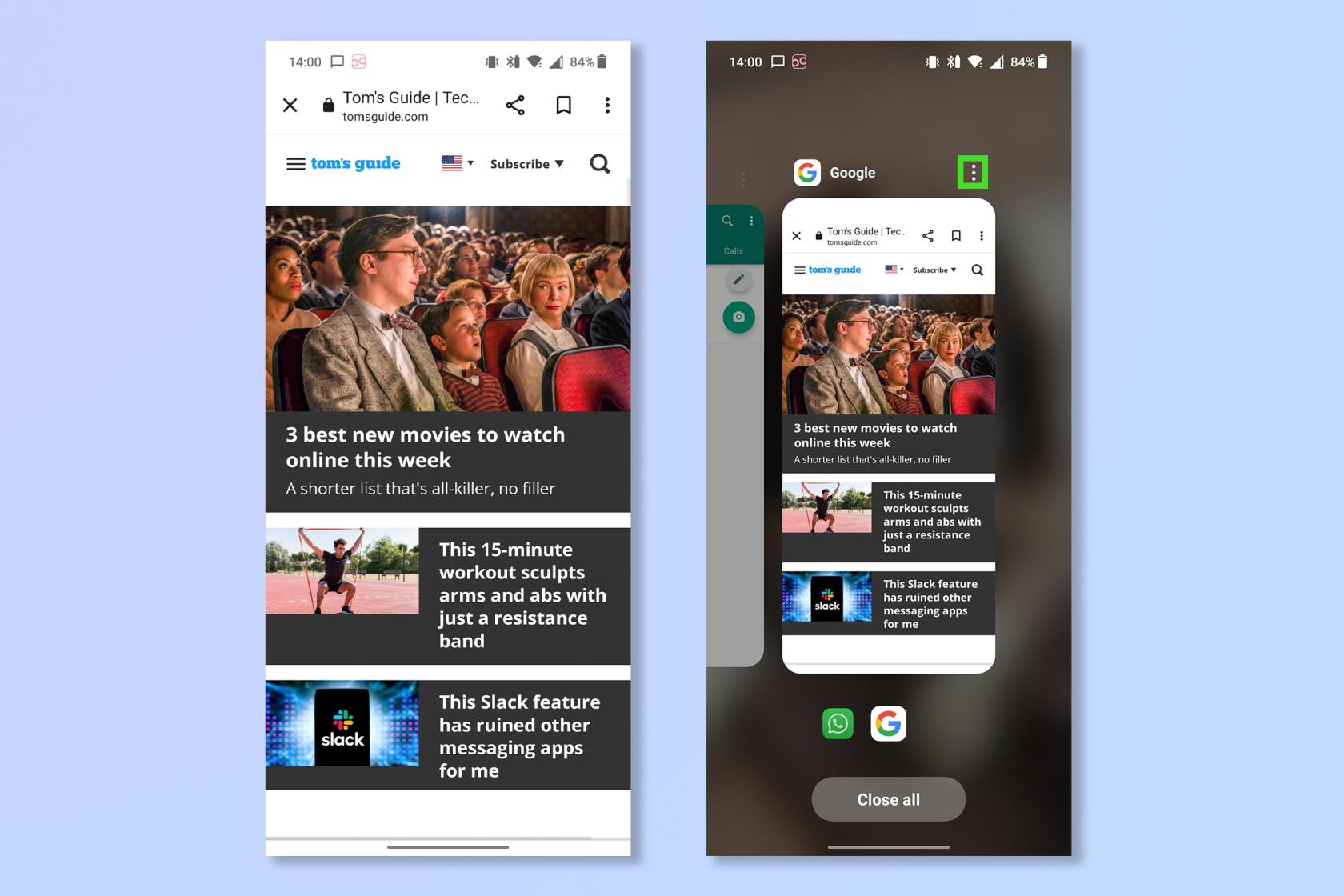
(Bildnachweis: Zukunft)
2. Tippen Sie auf der Registerkarte auf die Menüschaltfläche und dann auf Geteilter Bildschirm .
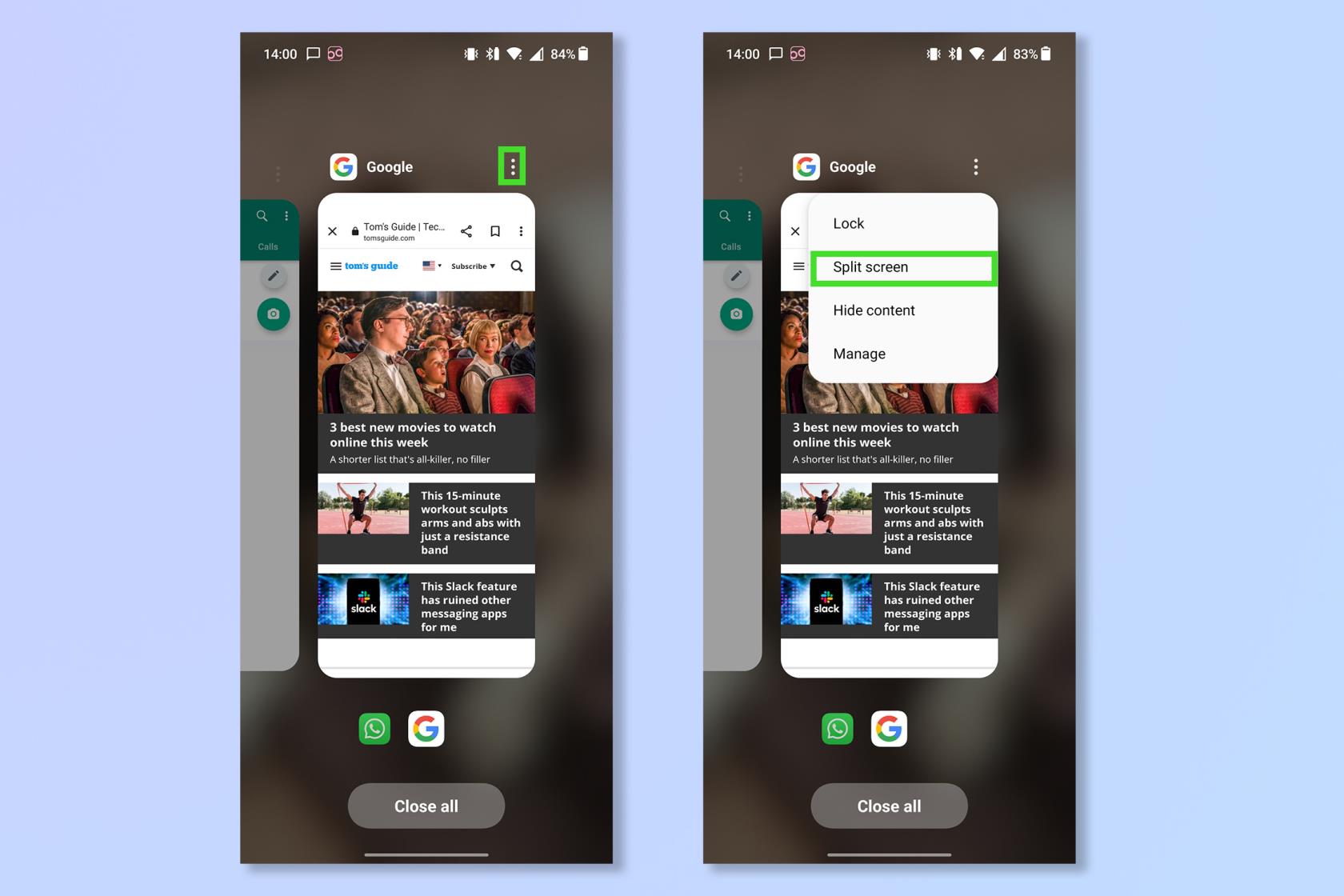
(Bildnachweis: Zukunft)
3. Öffnen Sie nun entweder eine andere App oder wischen Sie nach oben und wählen Sie eine andere bereits geöffnete App aus.
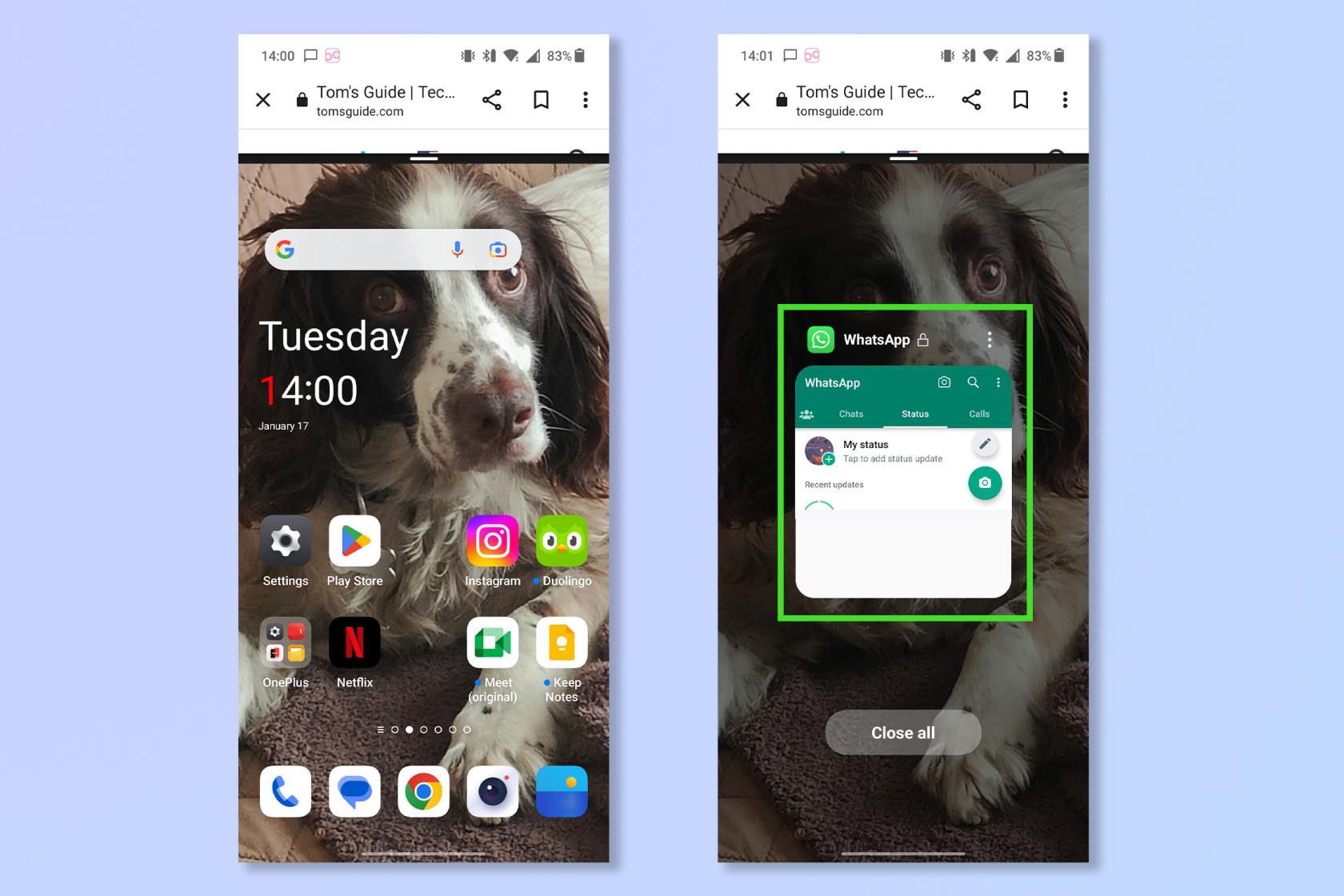
(Bildnachweis: Zukunft)
4. Tippen Sie auf den Rand und ziehen Sie ihn , um die Aufteilung des Bildschirms anzupassen.
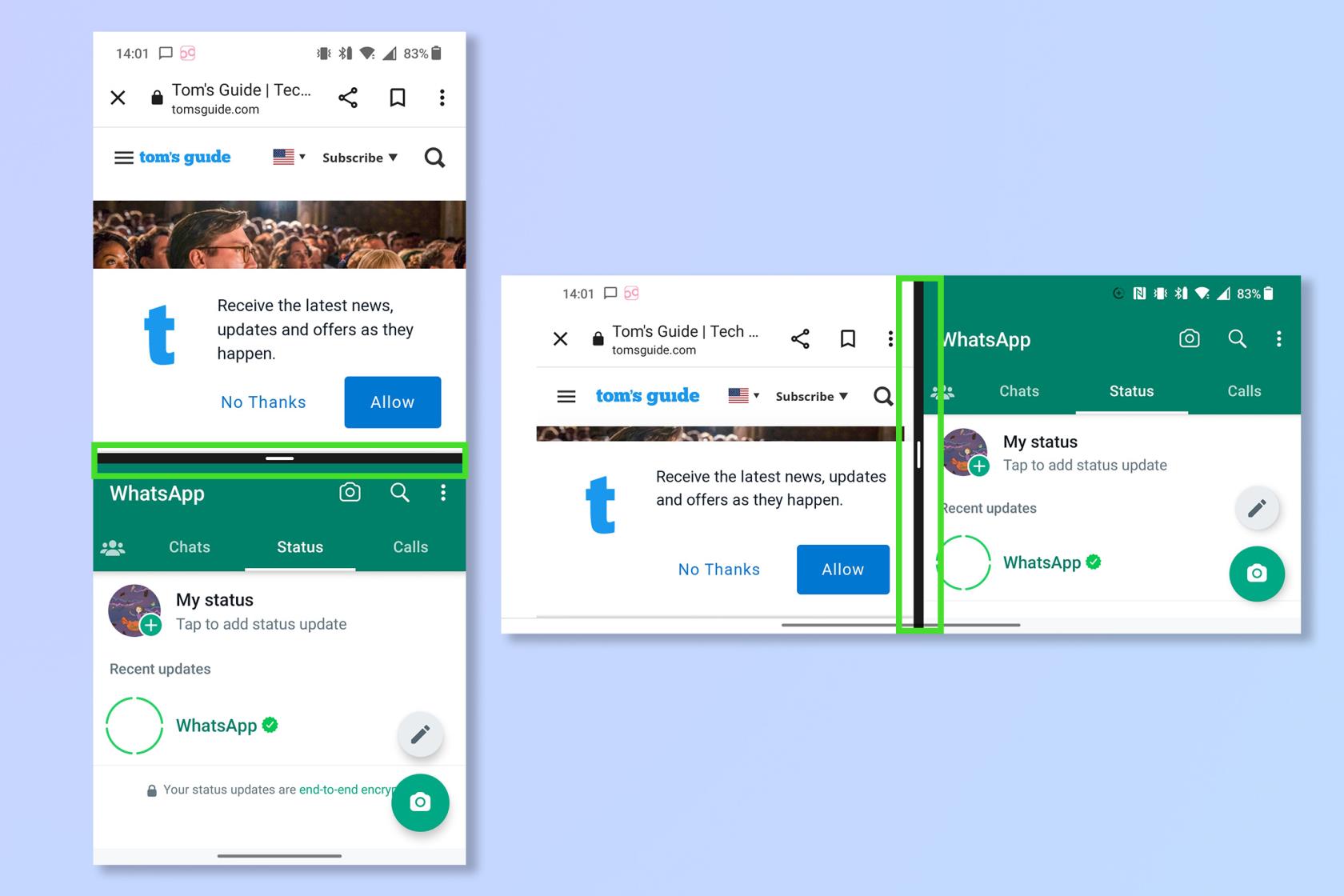
(Bildnachweis: Zukunft)
Das war's, Sie haben gerade Ihre Produktivität bzw. Ihren Aufschub verdoppelt, also aufgepasst! Natürlich können Sie, genau wie bei einer laufenden App, Ihr Gerät drehen, um den Bildschirm vom Hoch- ins Querformat umzuschalten. Auf einem Smartphone könnte es tatsächlich einfacher sein, das Querformat zu verwenden.
Wenn Sie tatsächlich nicht den gesamten Bildschirm Ihres Telefons erreichen können, erfahren Sie, wie Sie den Android-Einhandmodus verwenden . Wenn Sie ein Meister aller Android-Themen werden möchten, probieren Sie drei Möglichkeiten aus, um Ihr Android-Telefon zu beschleunigen , wie Sie benutzerdefinierte Alarmtöne auf Android aufzeichnen oder wie Sie Android-Entwickleroptionen aktivieren . Wenn Sie mit Google Docs arbeiten, erfahren Sie, wie Sie Textfelder in Google Docs einfügen oder wie Sie Ränder in Google Docs ändern .
Zu wissen, wie man den geteilten Bildschirm auf Android verwendet, kann eine großartige Möglichkeit sein, viel zu erledigen oder viele Informationen auf einmal aufzunehmen.
Das Versenden von Textnachrichten mit Ihrem Gmail-Konto ist ganz einfach. Hier erfahren Sie, wie es geht.
So schalten Sie Google Assistant auf Ihrem Android-Telefon oder Google Home-Lautsprecher aus, wenn Sie genug haben.
Eine der besten Möglichkeiten, den Akku Ihres Android-Telefons zu schonen, besteht darin, Hintergrunddaten einzuschränken und zu verhindern, dass Apps ständig aktualisiert werden, während Sie unterwegs sind.


